vs code任务系统通过tasks.json配置实现命令行工具集成,提升开发效率。1. 创建tasks.json文件于项目根目录或.vscode目录。2. 配置任务参数,包括label(任务名称)、type(类型如shell/process)、command(执行命令)、group(所属组如build/test)。3. 运行任务可通过命令面板(ctrl+shift+p)选择“run task”。4. 支持复杂用法,如变量(${file}等)、输入(promptstring等)、依赖(dependson)。5. 可绑定快捷键至任务,提升操作便捷性。6. 对自动化测试,需配置对应测试框架(如jest、pytest)的运行命令,并使用problemmatcher解析输出结果。7. 可定义多步骤流程,如先编译再测试后生成报告。8. 调试错误时可查看输出面板、简化任务、验证路径、测试命令于终端等方式排查问题。
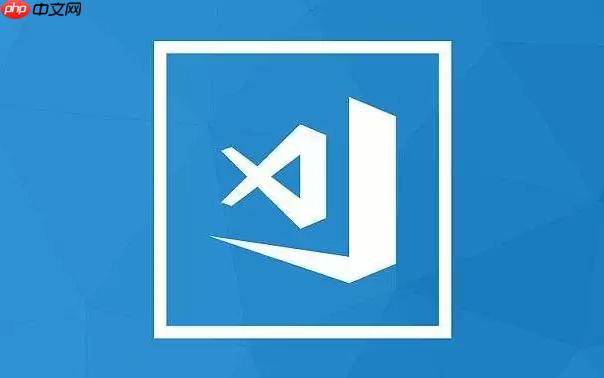
VS Code的任务系统,简单来说,就是让你在编辑器里直接运行各种命令行工具,不用离开界面就能编译代码、跑测试、部署应用等等。它解放了你的双手,提高了效率,避免了在编辑器和终端之间频繁切换的麻烦。
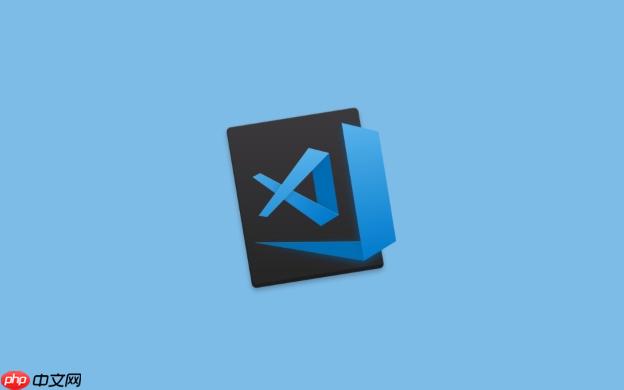
解决方案
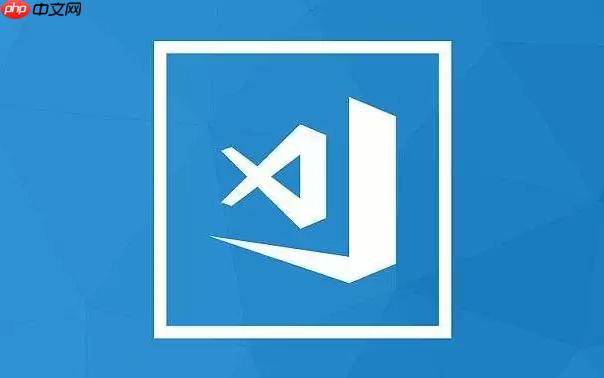
VS Code的任务系统通过tasks.json文件进行配置。这个文件定义了任务的类型、运行命令、参数、以及任务之间的依赖关系。
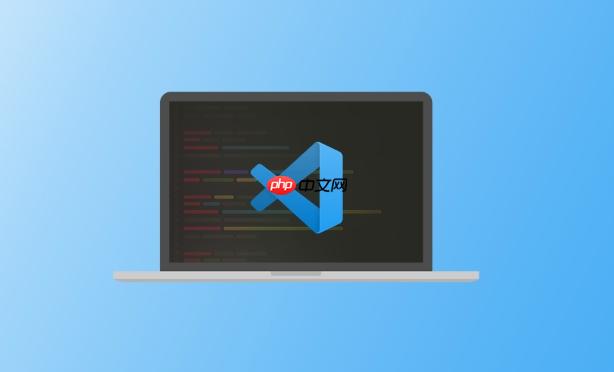
-
创建tasks.json文件: 在你的项目根目录下(或者.vscode目录下)创建一个名为tasks.json的文件。如果.vscode目录不存在,就手动创建一个。
-
配置任务: 打开tasks.json,开始定义你的任务。一个基本的tasks.json文件可能长这样:
{ "version": "2.0.0", "tasks": [ { "label": "echo", "type": "shell", "command": "echo Hello, VS Code Tasks!", "group": "build" } ] }- version: 任务配置文件的版本。
- tasks: 一个任务数组,每个元素定义一个任务。
- label: 任务的名称,在VS Code的任务列表中显示。
- type: 任务的类型。常用的有shell(执行shell命令)和process(执行一个进程)。
- command: 要执行的命令。
- group: 任务所属的组,例如build、test。这决定了任务在VS Code界面中的显示位置。
-
运行任务: 按下Ctrl+Shift+P(或者Cmd+Shift+P在Mac上),打开命令面板,输入“Run Task”,选择你要运行的任务。
-
更复杂的例子:编译c++代码
{ "version": "2.0.0", "tasks": [ { "label": "g++ build active file", "type": "shell", "command": "/usr/bin/g++", // 替换成你的g++路径 "args": [ "-g", "${file}", "-o", "${fileDirname}/${fileBasenameNoExtension}" ], "group": "build", "problemMatcher": [ "$gcc" ] } ] }- args: 传递给命令的参数。${file}表示当前打开的文件,${fileDirname}表示当前文件所在的目录,${fileBasenameNoExtension}表示不带扩展名的文件名。
- problemMatcher: 用于解析编译器输出的错误和警告信息,并在VS Code中显示。$gcc是VS Code内置的一个problem matcher。
-
绑定快捷键: 你还可以将任务绑定到快捷键,这样运行任务就更方便了。打开keybindings.json文件(可以通过命令面板搜索“Open Keyboard Shortcuts (JSON)”找到),添加如下配置:
[ { "key": "ctrl+shift+b", // 替换成你喜欢的快捷键 "command": "workbench.action.tasks.runTask", "args": "g++ build active file" // 替换成你的任务名称 } ]
如何配置VS Code任务系统以支持自动化测试?
自动化测试的关键在于能够通过命令行运行测试,并获得清晰的测试结果报告。VS Code任务系统可以很好地集成这些工具。
-
选择测试框架: 首先,你需要选择一个适合你的项目的测试框架,例如Jest (JavaScript), pytest (python), junit (Java) 等。
-
配置任务: 在tasks.json中,创建一个任务来运行你的测试。例如,如果使用Jest,可以这样配置:
{ "label": "Jest: Run Tests", "type": "shell", "command": "npm test", // 假设你的package.json里配置了test命令 "group": "test", "problemMatcher": [ "$jest" ] }- npm test: 这是一个常见的运行Jest测试的命令。你可能需要根据你的项目配置进行调整。
- $jest: VS Code内置的Jest problem matcher,可以解析Jest的测试结果。
-
Problem Matcher: problemMatcher非常重要,它可以将测试框架的输出转换成VS Code可以理解的错误和警告信息,方便你快速定位问题。
-
测试报告: 一些测试框架可以生成html格式的测试报告。你可以配置一个任务来打开这个报告:
{ "label": "Open Test Report", "type": "shell", "command": "open coverage/lcov-report/index.html", // macos "windows": { "command": "explorer coverage/lcov-report/index.html" // Windows }, "linux": { "command": "xdg-open coverage/lcov-report/index.html" // Linux } }这个任务会根据你的操作系统,使用相应的命令打开测试报告。
VS Code任务系统的高级用法:变量、输入、依赖
VS Code任务系统不仅仅能运行简单的命令,它还支持变量、输入和任务依赖,让你能够构建更复杂的自动化流程。
-
变量: VS Code提供了很多内置变量,例如${file}、${workspaceFolder}、${env:PATH}等。你可以在tasks.json中使用这些变量,动态地构建命令。
-
输入: 你可以定义输入变量,在运行任务时,VS Code会提示你输入值。这对于需要用户提供参数的任务非常有用。
{ "label": "Run with Input", "type": "shell", "command": "echo ${input:name}", "inputs": [ { "id": "name", "type": "promptString", "description": "Enter your name" } ] }- inputs: 定义一个输入变量。
- id: 输入变量的ID。
- type: 输入的类型,例如promptString(提示用户输入字符串)。
- description: 输入框的描述信息。
-
任务依赖: 你可以定义任务之间的依赖关系,确保某些任务在其他任务完成之后才能运行。
{ "label": "Build & Test", "dependsOn": [ "g++ build active file", "Jest: Run Tests" ], "group": "build" }- dependsOn: 指定当前任务依赖的任务列表。
-
结合使用: 你可以将变量、输入和依赖结合起来,构建非常强大的自动化流程。例如,你可以创建一个任务,先编译代码,然后运行测试,最后打开测试报告,整个过程只需要一个命令。
如何调试tasks.json文件中的错误?
tasks.json写错了,任务运行不起来,这很常见。调试tasks.json需要一些技巧。
-
查看输出面板: 任务的输出会显示在VS Code的输出面板中。仔细阅读输出信息,通常可以找到错误的原因。
-
使用echo命令: 在你的命令中插入echo命令,打印一些变量的值,可以帮助你了解命令是如何被构建的。
-
简化任务: 如果你的任务很复杂,可以尝试将其简化,逐步增加功能,每次增加一点,确保每一步都是正确的。
-
检查路径: 确保你的命令和文件路径都是正确的。尤其是在不同的操作系统之间切换时,路径的表示方式可能会有所不同。
-
Problem Matcher: 如果你的problemMatcher配置不正确,VS Code可能无法正确地解析错误信息。尝试使用不同的problemMatcher,或者自定义一个。
-
VS Code的Debug功能: 虽然不能直接debug tasks.json,但是你可以把任务中的命令复制到终端中,然后使用VS Code的debug功能来调试这些命令。
VS Code的任务系统是一个非常强大的工具,可以帮助你自动化各种开发任务。花一些时间学习和掌握它,你会发现它能极大地提高你的工作效率。



















